Exemple : Définition d'une nomenclature avec composants de remplacement
Supposons que votre nomenclature est telle que celle-ci :
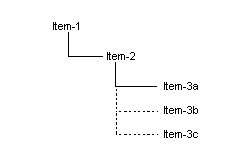
Dans cette NMC, l'Article 3a est le composant principal d'un "groupe de remplacement". L'Article 3b et l'Article 3c sont des composants de remplacement de l'Article 3a. L'un quelconque des trois composants peut être utilisé pour constituer l'Article 2. Pour définir ce type de NMC le système, suivez les étapes ci-après.
- Avant de commencer à définir la NMC dans le système, planifiez-la sur le papier et déterminez le composant qui sera le composant principal et ceux qui seront les composants de remplacement.
- Créez une opération pour votre article parent dans l'écran Opérations actuelles et enregistrez-la. Par exemple, dans le graphique ci-dessus, cette opération serait l'assemblage de l'Article 2.
Les articles pour lesquels Indic. de config. est sélectionné dans l'écran Articles ne peuvent pas avoir de composants de remplacement.
- Cliquez sur le bouton Composants pour ouvrir l'écran Composants actuels.
- Sélectionnez Actions > Nouveau.
-
Dans le champ Cmpsnt, sélectionnez un code article à ajouter comme composant principal dans ce groupe de remplacement. Par exemple, dans le graphique ci-dessus, ce composant serait l'Article 3a. Les composants d'un groupe de remplacement doivent être définis dans l'écran Articles (ce doit être des articles inventoriés).
Notez que Rang groupe remplct est automatiquement défini à 0 ; cette valeur identifie cet article comme le composant principal pour ce groupe de remplacement. Le système planifie les composants de remplacement en séquence du rang du groupe de remplacement, et il tentera toujours de planifier le composant principal en premier. Vous ne pouvez pas modifier cette valeur de rang après la sauvegarde de l'enregistrement; assurez-vous qu'il s'agit de l'article que vous souhaitez comme article principal.
Notez également que le champ Groupe remplacement contient le nombre 1. Les étapes suivantes définissent le groupe de remplacement à 1 pour chaque composant ajouté à l'opération afin qu'ils fassent tous partie du même groupe de remplacement.
- Entrez les informations appropriées dans les champs restants pour achever la définition de ce composant, puis sélectionnez Actions > Enregistrer pour sauvegarder l'enregistrement.
- Sélectionnez Actions > Nouveau pour ajouter l'enregistrement de composant suivant. Cette fois, en sélectionnant un code article dans le champ Composant, vous pouvez noter que le champ Groupe remplct contient le nombre 2 (le champ Groupe remplct affiche par défaut le nombre figurant dans le champ Séq du composant).
-
Si vous voulez que ce composant soit un composant de remplacement pour le composant précédent que vous avez ajouté, modifiez la valeur de Groupe remplct à 1.
Vous ne pouvez pas modifier le groupe de remplacement d'un composant après avoir sauvegardé l'enregistrement (vous pouvez cependant le supprimer et l'ajouter à nouveau avec un ID de groupe différent, si nécessaire).
- Achevez et sauvegardez l'enregistrement du composant.
- Sélectionnez Actions > Nouveau.
- Sélectionnez un code article dans le champ Composant pour signaler le composant de remplacement final pour cette opération.
- Le champ Groupe remplct prend par défaut la valeur 3 ; attribuez-lui la valeur 1.
- Achevez et sauvegardez l'enregistrement du composant.
-
À ce stade, les trois composants que vous avez ajoutés lors des étapes précédentes font partie du groupe de remplacement 1, et l'un des trois peut être utilisé par l'opération à laquelle vous avez ajouté les composants. Le composant principal a un rang de groupe de remplacement 0, le second composant que vous avez ajouté a un rang 1, et le troisième, un rang 2. Ce rang croissant détermine la séquence selon laquelle le système choisit un composant de remplacement à planifier. Vous pouvez modifier le rang de chaque composant de remplacement à l'aide de l'écran Rangs des composants alternatifs. Procédez comme suit :
- Dans l'écran Composants actuels, sélectionnez l'enregistrement du composant principal dans la grille située à gauche.
- Cliquez sur Rangs. L'écran Rangs des composants alternatifs s'ouvre.
- Sélectionnez l'enregistrement du composant de remplacement auquel vous voulez attribuer un nouveau rang et cliquez sur le bouton Haut ou Bas. Par exemple, si vous voulez déplacer le composant de rang 1 vers le rang 2, sélectionnez-le et cliquez sur Bas. Le composant suivant dont le rang est le plus élevé remonte à la position du composant pour lequel vous avez modifié le rang.
- Sélectionnez Actions > Enregistrer pour enregistrer les modifications.
Remarque : Si vous supprimez l'enregistrement d'un article faisant partie d'un groupe de remplacement, les composants situés à un rang inférieur dans la structure de ce groupe remontent en conséquence. Vous ne pouvez pas supprimer l'enregistrement d'un article s'il s'agit du composant principal d'un groupe de remplacement.